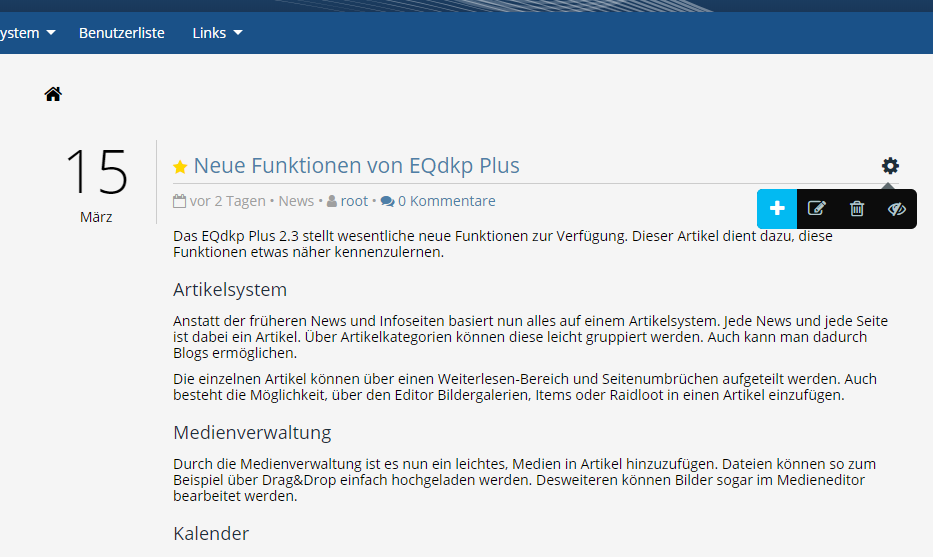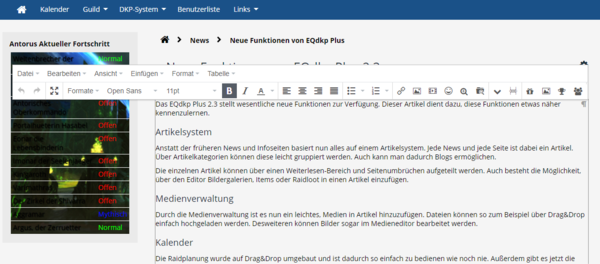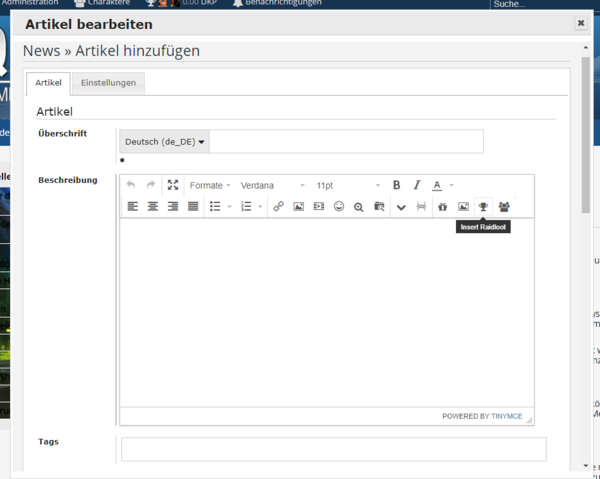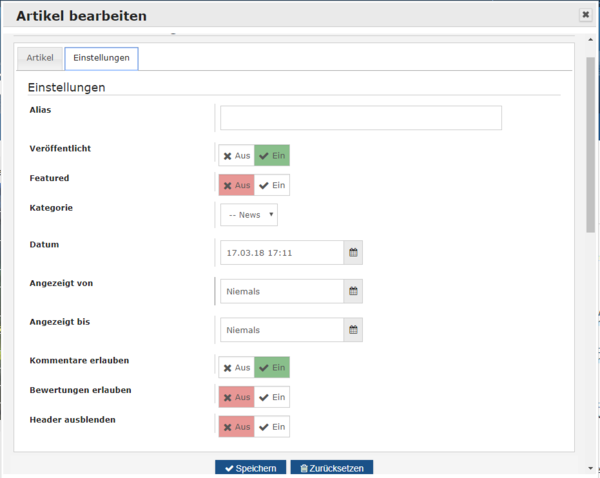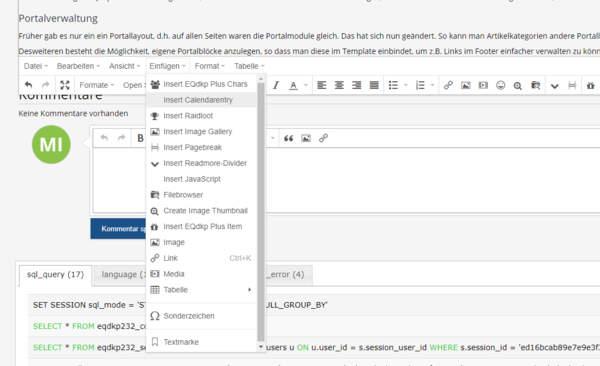Создание статьи
Чтобы администратору не приходилось делать всё самому, он может дать разрешение другим пользователям, например, писать новости. Эта статья должна помочь сделать добавление и редактирование статей максимально простым.
О фронтенде
Небольшое меню скрыто за соответствующим заголовком статьи за значком шестеренки.
Там вы найдете следующие пункты:
- Добавить статью - открывает окно для создания новой статьи в этой категории
- Редактировать статью - открывает окно, в котором можно напрямую редактировать статью
- Удалить статью - удалить статью
- Отменить публикацию статьи - статья остаётся доступной, но больше не отображается
Другой способ редактирования статьи и заголовка - встроенный редактор.
Dazu öffnet man einen Artikel zum Lesen. Klickt man nun zweimal (Doppelklick) auf die Überschrift oder den Artikelinhalt, öffnet sich der Inline-Editor. Dort kann man Änderungen vornehmen. Ist man fertig, klickt man einfach auf einen Bereich außerhalb der Überschrift bzw. des Inhalts. Dann wird im Hintergrund gespeichert und man erhält eine Meldung, wenn die Speicherung fertig ist.
Inhalte
- Überschrift - die Artikelüberschrift
- Inhalt - der Inhalt des Artikels. Hier können Formatierungen, Bilder, Videos, etc. hinzugefügt werden
- Tags - Schlagworte, um Artikel leichter in einer Kategorie einzuordnen
- Vorschaubild - dieses Bild wird für bestimmte Ansichten der Artikelkategorien verwendet
- Alias - der Alias wird für die URL verwendet, um den Artikel zu identifieren. Dies kann leer gelassen werden, dann wird automatisch einer erstellt
- Veröffentlicht - Ob der Artikel im Frontend angezeigt werden soll
- Featured - ob der Artikel als Wichtig markiert werden soll
- Kategorie - welcher Kategorie der Artikel zugeordnet ist
- Datum - Lege das Datum des Artikels fest
- Angezeigt von - Trage hier ein Datum ein, wenn du den Artikel ab einem bestimmten Datum anzeigen lassen willst
- Angezeigt bis - Trage hier ein Datum ein, wenn du den Artikel bis zu einem bestimmten Datum anzeigen lassen willst
- Kommentare erlauben - ob Benutzer den Artikel kommentieren dürfen
- Bewertungen erlauben - ob Benutzer den Artikel bewerten dürfen
- Header ausblenden - blendet den oberen Bereich, mit Datum, Autor etc. aus
Einfügen von Bildern u.a. Medien
Bilder können entweder per Drag&Drop in den Inhaltsbereich hinzugefügt werden, wodurch diese automatisch hochgeladen werden. Oder über die Medienverwaltung, die über das "Filebrowser" Icon zu erreichen ist. Ein Doppelklick auf eine hochgeladene Datei fügt diese dann in den Inhaltsbereich ein.
Du kannst noch weitere interessante Dinge in einen Artikel einfügen:
- Thumbnail - erstellt ein kleineres Bild eines hochgeladenen Bildes. Klicke ein großes Bild an, und dann auf das Thumbnail-Icon in der Editorleiste.
- Readmore-Divider - in einer Kategorie wird nur der Teil vor dem Readmore-Divider angezeigt. Der Text danach ist nur sichtbar, wenn man den Artikel dann zum lesen öffnet
- Pagebreak - Fügt einen Seitenumbruch ein. Man kann also einen Artikel in mehrere Seiten unterteilen. Eine kleine Inhaltsangabe wird auch automatisch eingefügt.
- EQdkp Plus Item - Füge ein Item ein
- Gallery - wähle einen Ordner aus. Alle Bilder in den Ordner werden als Gallery dargestellt.
- Raidloot - wähle einen vergangenen Raid aus. Alle Items werden dann hier dargestellt, mit dem zugehörigen Charakter
- Chars - Fügt einen Charakter ein, d.h. Charname, Icons und mit direktem Link auf den Charakter
Über das Einfügen-Menü lassen sich noch weitere Dinge hinzufügen.
Links zu Videoplattformen, wie z.B. Youtube lassen sich entweder direkt per URL eintragen (d.h. einfach nur den Link zum Video posten), oder "Insert/Edit Media", wo du den Einbettungscode direkt einfügen kannst.
Weitere Informationen
Weitere Informationen zum Artikelsystem findest du hier: Artikel